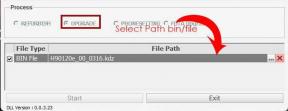Sådan installeres ADB og Fastboot-værktøjet på Mac og Linux
Android Tip Og Tricks / / August 05, 2021
ADB (Android Debugging Bridge) og Fastboot er nogle af de vigtige værktøjer, du har brug for for at bygge bro over kommunikationen med din Android-telefon sammen med din pc. Du kan genstarte din telefon til en anden tilstand eller udføre oplåsning af bootloader ved hjælp af ADB- og Fastboot-værktøjer. I denne vejledning vil vi guide dig om, hvordan du installerer ADB og Fastboot-værktøjet på Mac og Linux. Vi har allerede dækket en guide til installer ADB og Fastboot på Windows.
Du skal aktivere udviklerindstillinger og USB-fejlfinding på din telefon for at køre og udføre ADB- og Fastboot-kommandoer. Der er masser af kommandoer, som du kan udføre på din telefon ved hjælp af ADB og Fastboot-værktøjer for at udføre et sæt aktiviteter. Faktisk er det første trin, mens rooting af din telefon er at låse op bootloaderen, og til dette skal du udføre visse ADB- og Fastboot-kommandoer. Så når det er sagt, lad os se på selve guiden:

Indholdsfortegnelse
- 1 Hvad er ADB og Fastboot?
- 2 Hvorfor har vi brug for ADB- og Fastboot-værktøjer?
- 3 Download ADB til Mac og Linux
- 4 Opsæt ADB og Fastboot på macOS og Linux:
-
5 Sådan installeres ADB og Fastboot på Mac og Linux
- 5.1 Instruktioner til macOS
- 5.2 Instruktioner til Linux
Hvad er ADB og Fastboot?
Den fulde form for ADB er Android Debugging Bridge, som som nævnt ovenfor indeholder et sæt binære filer, der lader dig etablere kommunikation mellem din pc og Android-telefon. Kredit går til XDA Developer, shimp208 til at udvikle dette værktøj og dele downloadlinkene, der er nævnt i dette indlæg. Du kan bruge ADB-protokollen, når din Android-telefon startes ind i hovedoperativsystemet. Bemærk, at du skal aktivere USB-fejlfinding under Udviklerindstillinger for at køre og udføre ADB-kommandoer.
Fastboot-kommandoer bruges, når du er i Bootloader-tilstand. Alle smartphones understøtter dette ADB- og Fastboot-kommandoværktøj, som du kan bruge til at udføre forskellige aktiviteter på din telefon. ADB- og Fastboot-kommandoer giver dig mulighed for at kontakte kernen i din telefon, hvilket betyder, at det er det generelle sprog mellem din pc og Android-telefon. Du kan vende tilbage til tidligere programrettelser, låse bootloaderen op eller endda rodfinde din smartphone ved hjælp af disse kommandoer.
Hvorfor har vi brug for ADB- og Fastboot-værktøjer?
- Let at installere
- Lav i størrelse
- Understøtter 32 bit og 64 bit
- Minimerede ADB- og Fastboot-værktøjer udfører de samme opgaver som normal ADB.
- Det svarer til Android SDK.
Download ADB til Mac og Linux
-
Mac
– Hent -
Linux
– Hent
Opsæt ADB og Fastboot på macOS og Linux:
Opsætning af ADB og Fastboot virker ret let. Da ADB og Fastboot begge er en del af Android SDK-pakken, er det kun dig, der henter sættet (som er over 500 MB) og derefter oprette sti variabler, eller nedenstående skriftlige metoder kan bruges til at installere ADB og fastboot driver på macOS og Linux. Men først skal du huske, at du skal sætte din enhed i USB-fejlretningstilstand, men før det skal du aktiver udviklerindstillingen. Hvis du bare ignorerer dette trin, er muligheden for, at din pc ikke genkender din enhed.

Sådan installeres ADB og Fastboot på Mac og Linux
Nedenfor er trinene til installation af ADB- og Fastboot-værktøjerne på dine Mac- og Linux-pc'er
Instruktioner til macOS
- Først skal du downloade ADB- og Fastboot-værktøjerne til macOS fra ovenstående afsnit.
- Uddrag indholdet af lynlåsen på skrivebordet.
- Åbn en kommandoprompt eller i dette tilfælde en terminal.
- Gå nu til den mappe, hvor du har udpakket indholdet af ADB, og indtast nedenstående kommando:
cd / sti / til / udpakket / mappe / - Nu skal du forbinde din telefon til din Mac-pc.
- Indtast kommandoen nedenfor for at kontrollere forbindelsen mellem din telefon og Mac-pc
ADB-enheder - Du vil se en "Tillad USB-fejlretning" -prompt på din telefons skærm, som du skal tillade.

- Det er det!
Instruktioner til Linux
- Først skal du downloade ADB- og Fastboot-værktøjerne til Linux fra ovenstående afsnit.
- Uddrag indholdet af lynlåsen på skrivebordet.
- Åbn en kommandoprompt eller i dette tilfælde en terminal.
- Gå nu til den mappe, hvor du har udpakket indholdet af ADB, og indtast nedenstående kommando:
cd / sti / til / udpakket / mappe / - Nu skal du forbinde din telefon til din Linux-pc.
- Indtast kommandoen nedenfor for at kontrollere forbindelsen mellem din telefon og Mac-pc
ADB-enheder - Du vil se en "Tillad USB-fejlretning" -prompt på din telefons skærm, som du skal tillade.
- Det er det!
Så der har du det fra min side i dette indlæg. Jeg håber, at jer kunne lide dette indlæg og var i stand til at få lidt viden om ADB og Fastboot-værktøjet til at debugge din Android-smartphone. Desuden kan du gå videre og blinke enhver brugerdefineret gendannelse som TWRP for at udrydde din enhed og åbne en verden af tilpasninger til din telefon. Fortæl os det i kommentarerne, hvis du med succes har låst bootloaderen op ved hjælp af ovenstående metode eller ej. Indtil næste indlæg... Skål!
En Six Sigma og Google-certificeret digital marketingmedarbejder, der arbejdede som analytiker for et top MNC. En teknologi- og bilentusiast, der kan lide at skrive, spille guitar, rejse, cykle og slappe af. Iværksætter og blogger.